Win11校园网不弹出登录页面怎么解决
2024-10-29
在我们平常电脑的使用中难免会遇到一些问题,就比如有用户反映Win11校园网不弹出登录页面的情况,那么我们应该如何解决呢?下面小编带来了Win11校园网不弹出登录页面的三种解决方法,希望对你有所帮助哦。
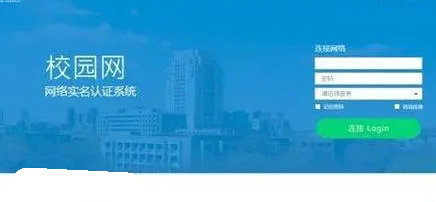
解决方法如下:
方法一:
1、按下键盘上的win+i组合键打开系统设置,找到其中的“网络和internet”。
2、进入之后在左边栏选择“代理”,然后将右边的“使用安装程序脚本”关闭。
3、回到“网络和internet”中,在左边栏找到并点击“状态”。
4、然后点击“网络疑难解答”,等待系统自动检测问题。
5、检查完成后点击网络连接进行自动修复即可。
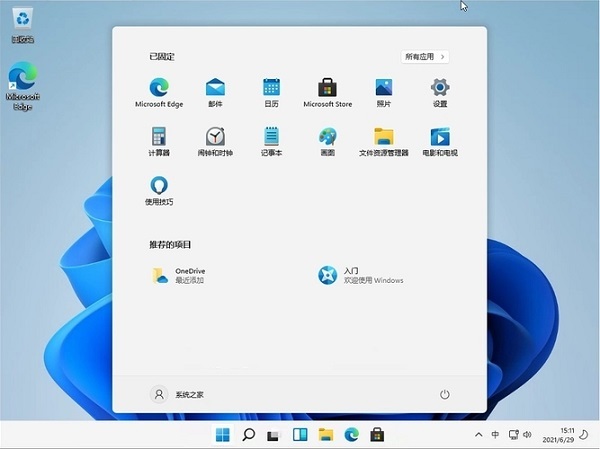
方法二:
1、点击电脑桌面左下角按钮。
2、在弹出的界面,点击设置。
3、在弹出的界面,点击“网络和Internet”。
4、接着点击“更改适配器选项”。
6、鼠标右键点击,在弹出的窗口中选“属性”。
7、在弹出的属性窗口中找到“Internet协议版本4(TCP/IPv4)”。
8、自动获取ip地址以及dns服务器。
9、再双击进入所要使用的网络,在弹窗中点击“详细信息(E)”,弹出网络连接详细信息。
方法三:
1、首先点击下方任务栏中的开始菜单,再打开其中的“设置”。
2、在设置中找到“网络和internet”,进入之后在左边栏选择“无线网络”。
3、然后找到我们连接的wifi,右键选中将它删除。
4、然后点击桌面右下角的网络按钮,在列表中找到要连接的wifi重新连接。
